Как исправить неработающую Apple CarPlay
Разное / / November 28, 2021
Из соображений безопасности запрещено использовать смартфон во время вождения, а в некоторых странах это также преследуется по закону. Вам больше не нужно рисковать своей безопасностью и безопасностью других людей, посещая важный звонок. Все благодаря внедрению Android Auto от Google и Apple CarPlay от Apple для пользователей ОС Android и iOS соответственно. Теперь вы можете использовать свой мобильный телефон для совершения и приема звонков и текстовых сообщений, а также для воспроизведения музыки и использования навигационного программного обеспечения. Но что делать, если CarPlay внезапно перестает работать? Прочтите ниже, чтобы узнать, как сбросить Apple CarPlay и как исправить проблему с неработающей Apple CarPlay.

СОДЕРЖАНИЕ
- Как исправить, что Apple CarPlay не работает при подключении к сети
- Необходимые требования для исправления того, что Apple CarPlay не работает
- Метод 1. Перезагрузите iPhone и автомобильную информационно-развлекательную систему.
- Метод 2: перезапустите Siri
- Метод 3: выключите и снова включите Bluetooth
- Метод 4: включить, а затем отключить режим полета
- Метод 5: перезагрузите неисправные приложения
- Метод 6: разорвите пару с iPhone и снова подключите его
- Метод 7: сбросить настройки сети
- Метод 8: отключите ограниченный режим USB
- Метод 9: обратитесь в Apple Care
Как исправить, что Apple CarPlay не работает при подключении к сети
CarPlay от Apple позволяет использовать iPhone во время вождения. Он обеспечивает связь между вашим iPhone и автомобилем. Затем он отображает упрощенный интерфейс, похожий на iOS, на вашем автомобильном информационно-развлекательном устройстве. Теперь вы можете получить доступ и использовать определенные приложения отсюда. Команды CarPlay руководствуются Siri приложение на вашем iPhone. В результате вам не нужно отвлекаться от дороги, чтобы передавать инструкции CarPlay. Следовательно, теперь можно безопасно выполнять определенные задачи на вашем iPhone.
Необходимые требования для исправления того, что Apple CarPlay не работает
Прежде чем вы начнете исправлять, что CarPlay не работает, целесообразно убедиться, что ваше устройство Apple и автомобильная развлекательная система соответствуют необходимым требованиям. Итак, приступим!
Проверка 1. Совместима ли ваш автомобиль с Apple CarPlay
Все больше марок и моделей автомобилей поддерживают Apple CarPlay. В настоящее время CarPlay поддерживают более 500 моделей автомобилей.
Вы можете посетить официальный веб-сайт Apple и проверить его. список автомобилей, поддерживающих CarPlay.
Проверка 2. Совместим ли ваш iPhone с Apple CarPlay
Следующий модели iPhone совместимы с Apple CarPlay:
- iPhone 12, iPhone 12 Pro, iPhone 12 Pro Max и iPhone 12 Mini
- iPhone SE 2 и iPhone SE
- iPhone 11 Pro Max, iPhone 11 Pro и iPhone 11
- iPhone Xs Max, iPhone Xs и iPhone X
- iPhone 8 Plus и iPhone 8
- iPhone 7 Plus и iPhone 7
- iPhone 6s Plus, iPhone 6s, iPhone 6 Plus и iPhone 6
- iPhone 5s, iPhone 5c и iPhone 5
Проверка 3. Доступна ли CarPlay в вашем регионе
Функция CarPlay еще не поддерживается во всех странах. Вы можете посетить официальный веб-сайт Apple и проверить его. список стран и регионов, в которых поддерживается CarPlay.
Проверка 4. Включена ли функция Siri
Если вы хотите, чтобы функция CarPlay работала, необходимо включить Siri. Чтобы проверить состояние опции Siri на вашем iPhone, выполните следующие действия:
1. Перейти к Настройки на вашем устройстве iOS.
2. Здесь нажмите на Siri и поиск, как показано.

3. Чтобы использовать функцию CarPlay, должны быть включены следующие параметры:
- Опция Послушайте «Привет, Siri» должен быть включен.
- Опция Нажмите кнопку Home / Side для Siri должен быть включен.
- Опция Разрешить Siri при блокировке должен быть включен.
Обратитесь к данному рисунку для ясности.

Читайте также:Как исправить замороженный или заблокированный iPhone
Проверка 5. Разрешено ли CarPlay, когда телефон заблокирован
После проверки указанных выше настроек проверьте, разрешена ли функция CarPlay, когда ваш iPhone заблокирован. В противном случае он отключится и приведет к тому, что Apple CarPlay не будет работать с iOS 13 или Apple CarPlay не будет работать с iOS 14. Вот как включить CarPlay, когда ваш iPhone заблокирован:
1. Перейти к Настройки Меню на вашем iPhone.
2. Нажать на Общий.
3. Теперь нажмите на CarPlay.
4. Затем нажмите на Ваш автомобиль.

5. Включите Разрешить CarPlay в заблокированном состоянии вариант.
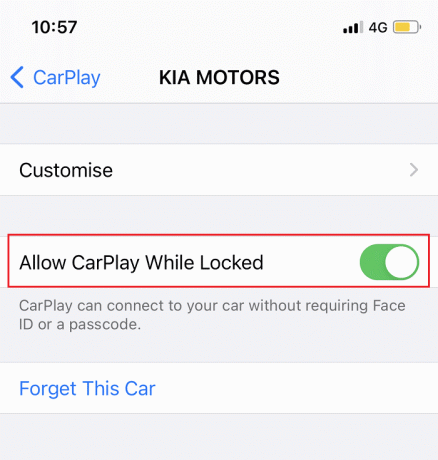
Проверка 6. Ограничен ли CarPlay?
Функция CarPlay не будет работать, если ей не разрешено работать. Таким образом, чтобы исправить, что Apple CarPlay не работает при подключении, проверьте, ограничен ли CarPlay, выполнив следующие действия:
1. Перейти к Настройки меню из Домашний экран.
2. Нажать на Экранное время.
3. Здесь нажмите Ограничения по содержанию и конфиденциальности
4. Затем нажмите на Разрешенные приложения
5. Из данного списка убедитесь, что CarPlay опция включена.
Проверка 7. Подключен ли iPhone к автомобильной информационно-развлекательной системе
Примечание: Меню или параметры могут отличаться в зависимости от модели iPhone и информационно-развлекательной системы автомобиля.
Если вы хотите использовать проводной CarPlay,
1. Найдите в автомобиле USB-порт CarPlay. Его можно определить по CarPlay или значок смартфона. Этот значок обычно находится рядом с панелью контроля температуры или в среднем отсеке.
2. Если вы не можете его найти, просто коснитесь Логотип CarPlay на сенсорном экране.
Если ваше соединение CarPlay беспроводной,
1. Перейти к iPhone Настройки.
2. Нажмите Общий.
3. Наконец, коснитесь CarPlay.

4. Пытаться спаривание в беспроводном режиме.
Убедившись, что все необходимые требования для бесперебойной работы функции CarPlay выполняются, а желаемые функции включены на вашем iPhone, попробуйте использовать CarPlay. Если вы все еще сталкиваетесь с проблемой, что Apple CarPlay не работает, приступите к реализации решений, перечисленных ниже, чтобы исправить это.
Метод 1. Перезагрузите iPhone и автомобильную информационно-развлекательную систему.
Если раньше вы могли использовать CarPlay на своем iPhone, и он внезапно перестал работать, возможно, ваш iPhone или информационно-развлекательное программное обеспечение автомобиля работают неправильно. Вы можете решить эту проблему, перезагрузив iPhone и перезапустив автомобильную информационно-развлекательную систему.
Выполните следующие действия, чтобы перезагрузить iPhone:
1. Нажмите и удерживайте Сбоку / Питание + Увеличение / Уменьшение громкости кнопку одновременно.
2. Отпустите кнопки, когда увидите Сдвиньте, чтобы выключить команда.
3. Тащить, тянуть ползунок к Правильно чтобы начать процесс. Подождите 30 секунд.

4. Теперь нажмите и удерживайте Кнопка питания / боковая кнопка пока не появится логотип Apple. Теперь iPhone перезагрузится.
Чтобы перезапустить информационно-развлекательную систему, установленную в автомобиле, следуйте инструкциям, приведенным в ее руководство пользователя.
После перезапуска обоих этих устройств попробуйте использовать CarPlay на своем iPhone, чтобы проверить, не работает ли Apple CarPlay, когда проблема с подключением была решена.
Читайте также:Как починить iPhone 7 или 8, которые не выключаются
Метод 2: перезапустите Siri
Чтобы исключить проблему ошибок в приложении Siri, отключение Siri и повторное включение должно выполнить свою работу. Просто выполните следующие действия:
1. Нажмите на Настройки значок на домашний экран.
2. Теперь нажмите на Siri и поиск, как изображено.

3. ВЫКЛЮЧИТЬ Разрешите привет, Siri вариант.
4. Через некоторое время включите Разрешите привет, Siri вариант.
5. Затем ваш iPhone предложит вам настроить его, неоднократно повторяя «Привет, Siri», Чтобы ваш голос был распознан и сохранен. Делай как сказано.
Метод 3: выключите и снова включите Bluetooth
Эффективное соединение по Bluetooth - одно из важнейших требований для использования CarPlay на вашем iPhone. Это влечет за собой подключение вашего iPhone Bluetooth к Bluetooth вашей автомобильной информационно-развлекательной системы. Перезапустите Bluetooth на автомобиле и на iPhone, чтобы решить проблемы с подключением. Вот как сбросить Apple CarPlay:
1. На вашем iPhone перейдите в Настройки меню.
2. Нажать на Блютуз.

3. Переключить блютуз опция ВЫКЛЮЧЕНА на несколько секунд.
4. Затем поверните его НА, чтобы обновить соединение Bluetooth.
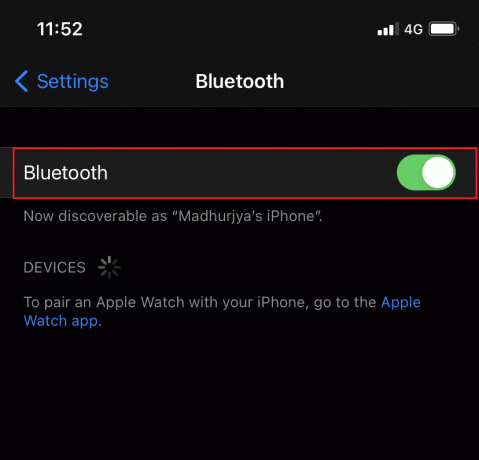
Метод 4: включить, а затем отключить режим полета
Точно так же вы также можете включить режим полета, а затем выключить его, чтобы обновить беспроводные функции вашего iPhone. Чтобы исправить, что Apple CarPlay не работает при подключении, выполните следующие действия:
1. Перейти к Настройки меню
2. Нажать на Режим полета.
3. Здесь включите Режим полета включить это. Это отключит беспроводные сети iPhone вместе с Bluetooth.

4. Перезагрузите iPhone в режиме полета, чтобы освободить место в кеш-памяти.
5. Наконец, отключите Режим полета выключив его.
Повторите попытку сопряжения вашего iPhone и вашего автомобиля еще раз. Убедитесь, что Apple CarPlay не работает, проблема решена.
Читайте также:Исправить Windows 10 не распознает iPhone
Метод 5: перезагрузите неисправные приложения
Если у вас возникли проблемы с CarPlay только с несколькими конкретными приложениями на вашем iPhone, это означает, что нет проблем с подключением, но с указанными приложениями. Закрытие и перезапуск этих уязвимых приложений может помочь решить проблему с неработающей Apple CarPlay.
Метод 6: разорвите пару с iPhone и снова подключите его
Если вышеупомянутые решения не помогли решить указанную проблему, в этом методе мы разорвем пару между двумя устройствами, а затем соединим их. Многие пользователи извлекали выгоду из этого, поскольку часто соединение Bluetooth между вашим iPhone и автомобильной развлекательной системой нарушалось. Вот как сбросить Apple CarPlay и обновить соединение Bluetooth:
1. Запустить Настройки приложение.
2. Нажать на блютуз чтобы убедиться, что он включен.
3. Здесь вы можете просмотреть список устройств Bluetooth. Найдите и коснитесь своего Моя машина то есть ваш автомобиль Bluetooth.

4. Нажмите (Информация)язначок, как указано выше.
5. Затем нажмите на Забудьте об этом устройстве чтобы отключить два.
6. Чтобы подтвердить отключение пары, следуйте экранные подсказки.
7. Разорвите пару iPhone с другие аксессуары Bluetooth а также, чтобы они не мешали при использовании CarPlay.
8. После разрыва пары и отключения всех сохраненных аксессуаров Bluetooth с вашего iPhone, перезагружать это и система ухода, как описано в Способ 1.

9. Следуйте инструкциям, приведенным в Способ 3 для повторного сопряжения этих устройств.
К настоящему времени проблема с Apple CarPlay должна быть решена. Если нет, попробуйте следующее исправление, чтобы сбросить настройки сети.
Метод 7: сбросить настройки сети
Связанные с сетью ошибки, которые мешают соединению между вашим iPhone и CarPlay, можно исправить, выполнив сброс настроек сети. Это приведет к очистке существующих сетевых настроек и сбоев сети, которые привели к сбою CarPlay. Вот как сбросить Apple CarPlay, сбросив настройки сети следующим образом:
1. Перейти к iPhone Настройки
2. Нажать на Общий.
3. Затем нажмите на Сброс настроек, как показано ниже.

4. Здесь выберите Сбросить настройки сети, как показано.

5. Введите ваш пароль при появлении запроса.
6. Нажмите на Сброс настроек вариант еще раз для подтверждения. После завершения сброса ваш iPhone перезагрузится и активирует параметры и свойства сети по умолчанию.
7. Включить Wi-Fi и Bluetooth ссылки.
Затем подключите iPhone Bluetooth к автомобильному Bluetooth и убедитесь, что Apple CarPlay не работает. Проблема решена.
Читайте также:Как сбросить контрольные вопросы Apple ID
Метод 8: отключите ограниченный режим USB
Ограниченный режим USB дебютировал вместе с другими дополнительными функциями, запущенными с iOS 11.4.1 и был сохранен в iOS 12 модели.
- Это новый механизм защиты, который отключает каналы передачи данных USB автоматически через определенный промежуток времени.
- Это помогает избежать доступа существующих и потенциальных вредоносных программ на аппаратном уровне к паролям iOS.
- Это усиленный уровень защиты разработан Apple для защиты данных пользователей iOS от злоумышленников, использующих USB-устройства для взлома паролей iPhone через порты Lightning.
Следовательно, это ограничивает совместимость устройства iOS с гаджетами на основе Lightning, такими как док-станции для динамиков, зарядные устройства USB, видеоадаптеры и CarPlay. Чтобы избежать таких проблем, как Apple CarPlay не работает, особенно при использовании проводного подключения, лучше всего отключить функцию ограниченного режима USB.
1. Откройте iPhone Настройки.
2. Прокрутите меню вниз и коснитесь Touch ID и пароль или Face ID и пароль
3. Введите ваш пароль при появлении запроса. Обратитесь к данной картинке.

4. Затем перейдите к Разрешить доступ, когда заблокировано раздел.
5. Здесь выберите USB аксессуары. Для этого параметра установлено значение ВЫКЛЮЧЕННЫЙ, по умолчанию, что означает, что Ограниченный режим USB по умолчанию активирован.
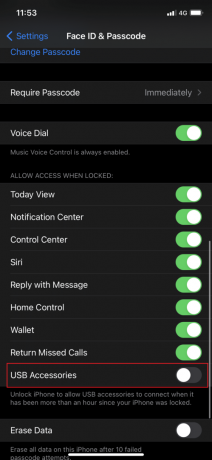
6. Переключить USB аксессуары переключатель, чтобы включить и отключить Ограниченный режим USB.
Это позволит аксессуарам на основе Lightning работать вечно, даже когда iPhone заблокирован.
Примечание: Это подвергнет ваше устройство iOS атакам безопасности. Следовательно, рекомендуется отключить ограниченный режим USB при использовании CarPlay, но включить его снова, когда CarPlay больше не используется.
Метод 9: обратитесь в Apple Care
Если ни один из вышеперечисленных методов не может исправить ошибку Apple CarPlay, не работающую при подключении к сети, вы должны связаться с Служба поддержки Apple или посетите Apple Care чтобы проверить ваше устройство.
Часто задаваемые вопросы (FAQ)
Q1. Почему мой Apple CarPlay зависает?
Вот некоторые распространенные причины зависания Apple CarPlay:
- Место для хранения iPhone заполнено
- Проблемы с подключением по Bluetooth
- Устаревшее программное обеспечение iOS или CarPlay
- Неисправный соединительный кабель
- Включен ограниченный режим USB
Q2. Почему мой Apple CarPlay продолжает отключаться?
Похоже, проблема связана либо с подключением по Bluetooth, либо с неисправным кабелем.
- Вы можете обновить настройки Bluetooth, выключив и снова включив его. Это может помочь решить эту проблему.
- Или замените соединительный USB-кабель, чтобы исправить то, что Apple CarPlay не работает при подключении.
Q3. Почему у меня Apple CarPlay не работает?
Если ваш Apple CarPlay перестал работать, это могло быть вызвано рядом причин, таких как:
- iPhone не обновлен
- Несовместимый или дефектный соединительный кабель
- Ошибки подключения Bluetooth
- Низкий заряд батареи iPhone
Рекомендуемые:
- Как исправить замороженный или заблокированный iPhone
- Как скопировать плейлисты на iPhone, iPad или iPod
- Исправить ошибку без установленной SIM-карты на iPhone
- Как исправить предупреждающее сообщение о вирусе Apple
Мы надеемся, что вы смогли исправить Apple CarPlay не работает проблема с нашим полезным и исчерпывающим руководством. Сообщите нам, какой метод сработал для вас. Если у вас есть какие-либо вопросы или предложения, оставьте их в разделе комментариев.



